Αποκλεισμός χρηστών από την κατάργηση της εγκατάστασης εφαρμογών από το μενού "Έναρξη" των Windows 10
Την άλλη μέρα εξετάσαμε τις νέες ρυθμίσεις που θα το κάνουνσας επιτρέπουν να αποκλείσετε τους χρήστες να εγκαταστήσουν εφαρμογές Win32 desktop στην ενημερωμένη έκδοση των Windows 10 Creators. Τώρα θα σας δείξουμε πώς να τους αποκλείσετε από την κατάργηση της εγκατάστασης εφαρμογών μέσω του μενού "Έναρξη".
Το μενού Έναρξη των Windows 10 περιλαμβάνει τα καλύτεραστοιχεία του κλασικού μενού στα Windows 7 καθώς και σύγχρονες λειτουργίες που παρουσιάστηκαν στα Windows 8.1. Μεταξύ άλλων βελτιώσεων είναι η δυνατότητα εύκολης κατάργησης της εγκατάστασης εφαρμογών χωρίς να χρειάζεται να σκάβετε τις ρυθμίσεις ή τον κλασικό πίνακα ελέγχου.
Μπορείτε να καταργήσετε την εγκατάσταση των εφαρμογών στα Windows 10 απλά πιέζοντας το κλειδί των Windows, κάνοντας δεξί κλικ στην εν λόγω εφαρμογή και επιλέγοντας Απεγκατάσταση.

Αποτρέψτε την κατάργηση της εγκατάστασης εφαρμογών στα Windows 10 Pro, Enterprise και Education
Εάν εκτελείτε μια έκδοση Premium των Windows10 (Pro, Enterprise ή Education) μπορείτε να χρησιμοποιήσετε την Πολιτική ομάδας. Εάν εκτελείτε την Αρχική έκδοση των Windows 10, μετακινηθείτε προς τα κάτω στην επόμενη ενότητα όπου θα δείξουμε πώς να κάνετε το ίδιο πράγμα με το hacking του Μητρώου.
Χρησιμοποιήστε τη συντόμευση πληκτρολογίου Κλειδί Windows + R για να ανοίξετε το παράθυρο διαλόγου Εκτέλεση και τύπος: gpedit.msc και πατήστε Enter ή κάντε κλικ στο OK.
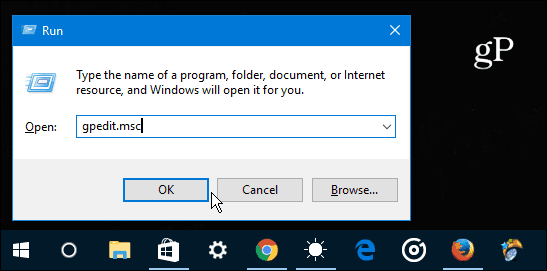
Στη συνέχεια, μεταβείτε στο χρήστη Διαμόρφωση> Πρότυπο διαχείρισης> Αρχικό μενού και Γραμμή εργασιών. Στη συνέχεια κάντε κύλιση προς τα κάτω και κάντε διπλό κλικ στο Αποτρέψτε τους χρήστες να απεγκαταστήσουν εφαρμογές από την Έναρξη από τη λίστα ρυθμίσεων στα δεξιά.
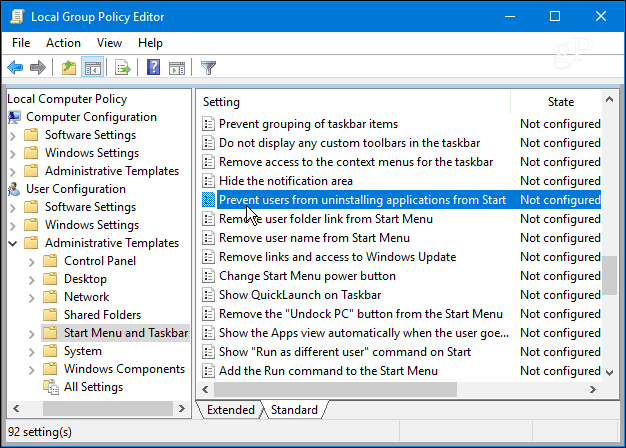
Τώρα επιλέξτε Ενεργοποιημένη και, στη συνέχεια, κάντε κλικ στο OK.
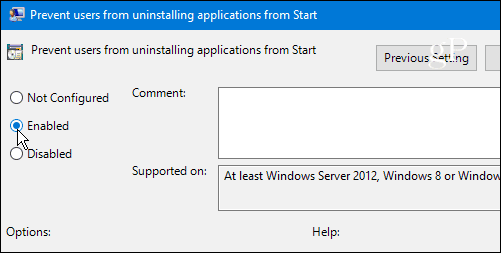
Κλείστε τον επεξεργαστή πολιτικής ομάδας και πληκτρολογήστε το κλειδί των Windows. Όταν κάνετε δεξιό κλικ σε μια εφαρμογή στο μενού "Έναρξη", θα παρατηρήσετε ότι δεν υπάρχει επιλογή για την απεγκατάσταση μιας εφαρμογής πια.
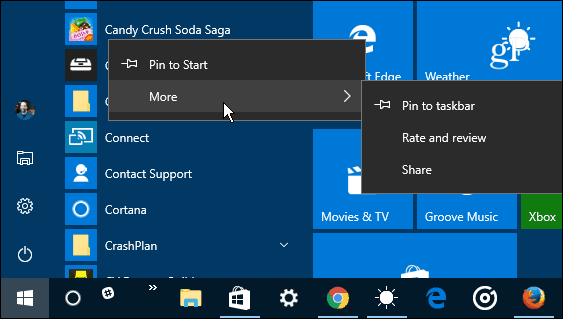
Επίσης, αν κάποιος χρήστης πηγαίνει Ρυθμίσεις> Εφαρμογές και λειτουργίες η επιλογή απεγκατάστασης θα είναι γκρι.
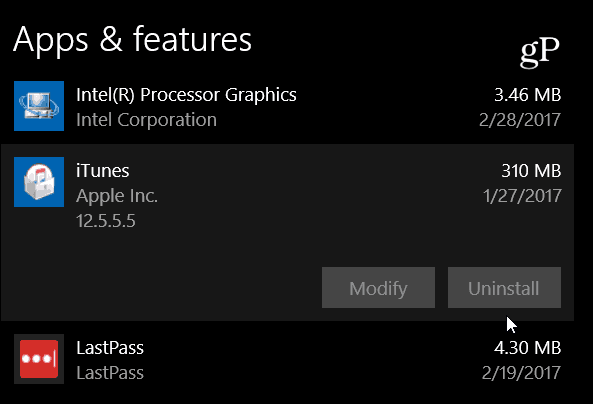
Αποκλεισμός της κατάργησης της εγκατάστασης εφαρμογών στα Windows 10 Home Edition
Επειδή ο Επεξεργαστής πολιτικής ομάδας δεν είναι διαθέσιμος στην Αρχική έκδοση των Windows 10, θα χρειαστεί να τροποποιήσετε το μητρώο για να έχετε τα ίδια αποτελέσματα.
Χτυπήστε τη συντόμευση πληκτρολογίου Κλειδί Windows + R για να ανοίξετε το παράθυρο διαλόγου Εκτέλεση και τύπος: regedit και κάντε κλικ στο κουμπί OK ή πατήστε Enter.
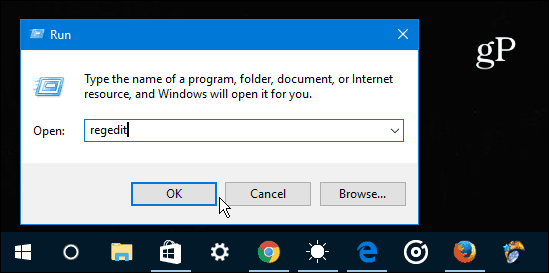
Μεταβείτε στην ακόλουθη διαδρομή: HKEY_CURRENT_USERPoliciesMicrosoftWindows
Κάντε δεξί κλικ στο κλειδί των Windows (φάκελος) και επιλέξτε Νέο> Κλειδί και το όνομα Εξερευνητής.
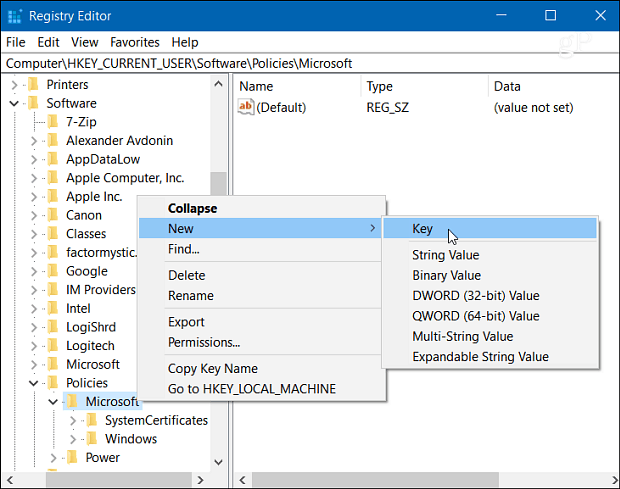
Στη συνέχεια, μέσα σε αυτό το νέο κλειδί του Explorer, δημιουργήστε μια νέα τιμή DWORD (32-bit) και ονομάστε την NoUninstallFromStart και δώστε την τιμή 1 και κάντε κλικ στο κουμπί OK.
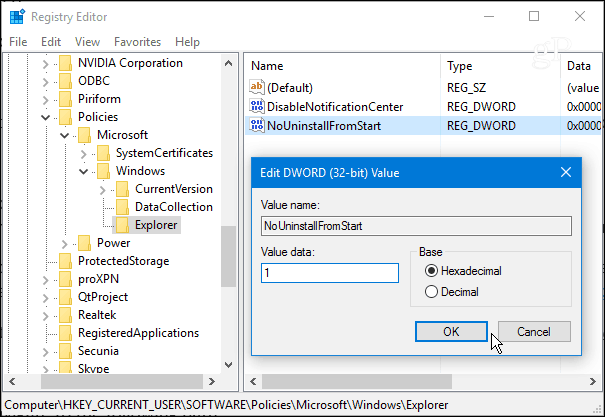
Κλείστε το μητρώο και στη συνέχεια αποσυνδεθείτε. Όταν συνδέεστε ξανά, πατήστε το κλειδί των Windows, κάντε δεξιό κλικ σε μια εφαρμογή και δεν θα δείτε πλέον την επιλογή να την απεγκαταστήσετε.
Εάν χρησιμοποιείτε έναν κοινόχρηστο υπολογιστή ή ένα με έναν λογαριασμό επισκέπτη, αυτό απενεργοποιεί τη δυνατότητα απεγκατάστασης των εφαρμογών από το μενού Έναρξη, το οποίο είναι ένας εύκολος και προφανής τρόπος για να το κάνετε.










Αφήστε ένα σχόλιο